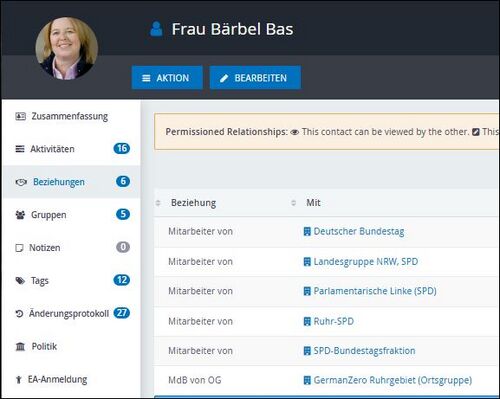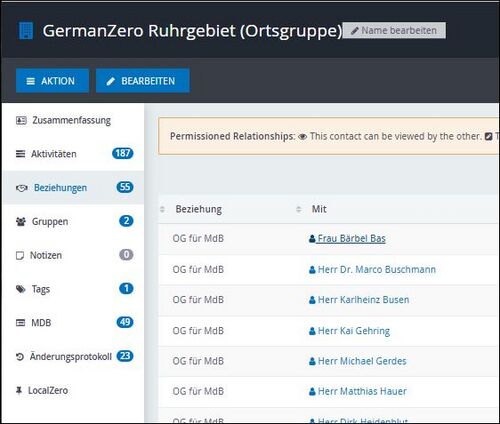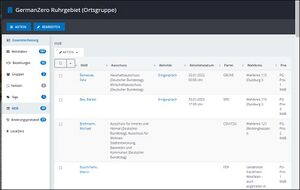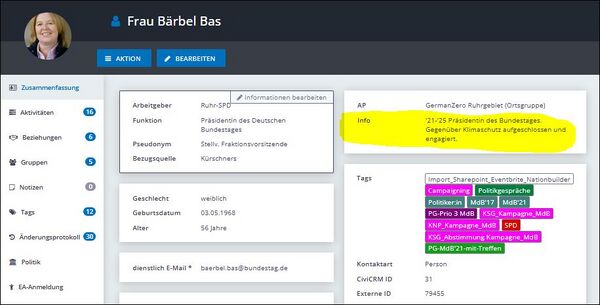|
|
| (5 dazwischenliegende Versionen desselben Benutzers werden nicht angezeigt) |
| Zeile 1: |
Zeile 1: |
| | | '''Einen Guide für die Nutzung des CiviCRM findest du [[Politik-Gespräche:CiviCRM-Guide|hier]]. Dort gibt es auch einen Abschnitt mit den aktuellen Änderungen, der mit dieser Seite hier identisch ist. Diese Seite wird entsprechend bald gelöscht werden.''' |
| ==Civi für EAs - Überblick==
| |
| | |
| ===Was findest du hier? ===
| |
| Dies ist eine Art Mini-Handbuch zur Nutzung des CiviCRM speziell für EAs (Ehrenamtliche Mitarbeiter von GZ). Du findest hier
| |
| | |
| * Einen groben Überblick über Sinn und Funktionsweise des CiviCRM
| |
| * Anleitungen für einige wichtige Prozesse
| |
| * Updates zu Neuerungen
| |
| | |
| === CiviCRM – was ist das? ===
| |
| CiviCRM ist eine Open-Source-Software für das Customer Relationship Management (CRM), die speziell für gemeinnützige Organisationen, NGOs und andere Organisationen entwickelt wurde, die mit Mitgliedern, Spendern und Freiwilligen arbeiten. Es bietet eine Vielzahl von Funktionen, die es Organisationen ermöglichen, ihre und die Beziehungen zu Unterstützern zu verwalten.
| |
| <div class="mw-collapsible mw-collapsed" style="border: 1px solid black; padding: 5px;">
| |
| Funktionen des CiviCRM
| |
| <div class="mw-collapsible-content">
| |
| 1. Mitgliederverwaltung: Verwaltung von Mitgliederdaten, Mitgliedschaften und Beiträgen.
| |
| | |
| 2. Spendenverwaltung: Verfolgung von Spenden, Spenderdaten und Spendenhistorie.
| |
| | |
| 3. Ereignismanagement: Planung und Verwaltung von Veranstaltungen
| |
| | |
| 4. Kommunikation: Tools für E-Mail-Marketing und Newsletter, um mit Unterstützern in Kontakt zu bleiben.
| |
| | |
| 5. Berichterstattung: Erstellung von Berichten und Analysen zur Auswertung von Aktivitäten und Finanzen.
| |
| </div></div>
| |
| === Wer nutzt es, und wozu? ===
| |
| Es wird innerhalb von GermanZero sowohl vom Büroteam ("Hauptamt") als auch von Ehrenamtlichen (EA) genutzt. Sämtliche Kontakte werden hier gespeichert: Die haupt- und ehrenamtlichen Mitarbeiter:innen, die Interessenten an Newsletters, die Spender:innen und die Politiker:innen, die in der ein oder anderen Form adressiert werden.
| |
| | |
| Datensätze können zu Gruppen zusammengefasst werden und in unterschiedliche Beziehungen zueinander gestellt werden. Entsprechend werden von hier Newsletters, Mailings und Kampagnenaufrufe verschickt, Politikgespräche geplant und dokumentiert, Spendenaufrufe versandt und Informationen zusammengetragen (das ist bei Politiker:innen erlaubt, bei Privatpersonen nicht). Auch interne Gruppen werden hier definiert und gepflegt, z.B. die Ortsgruppen (Politikgespräche).
| |
| | |
| Um das CiviCRM zu nutzen, und sei es auch nur passiv, ist eine Einarbeitung erforderlich. Es ist – wie alle Datenbanken – nicht sonderlich intuitiv und benötigt daher ein gewisses Maß an Beschäftigung. Allerdings ist es programmierfähig und wird den Bedürfnissen von GZ laufend angepasst und in seiner Funktion verbessert.
| |
| | |
| === Wer hat welche Rechte? ===
| |
| Zutritt bekommt man nur mittels Username und Passwort, die man von der IT-Abteilung auf Anfrage zugeteilt bekommt. Es gibt diverse Berechtigungsebenen mit jeweils passiven (Lesen) und aktiven (Schreiben) Rechten. Das ist sinnvoll und nötig, denn so eine große Datenbank ist ziemlich vulnerabel. Löschungen oder Veränderungen lassen sich praktisch nicht zurückverfolgen oder rückgängig machen.
| |
| | |
| Jede Ortsgruppe (Politikgespräche) und Lokalgruppe (LocalZero) hat eine/n Civi-Beauftragte/n. Diese Person besitzt Schreibrechte. Die übrigen EAs können einen Zugang mit Leserechten erhalten. Veränderungen der Berechtigungen können ausschließlich die IT-Mitarbeiter eingeben (zuständig für die Berechtigungen der EAs: [[Johann.stoecker@germanzero.de|Johann Stöcker]]).
| |
| | |
| === Gibt es noch andere Tutorials? ===
| |
| Ja, es gibt verschiedene Schulungsdokumente, die aber nicht komplett aktuell sind, z,B. [https://germanzero.sharepoint.com/Files/Forms/AllItems.aspx?csf=1&web=1&e=hNARbq&FolderCTID=0x012000163346E5BA2B86489A05D075F483A896&id=%2FFiles%2F600%5FPolitische%5FStrategie%5Fund%5FKommunikation%2F08%5FLokalgruppen%5FLG%2F0%5FLG%5FOrdner%2F00%5FMaterialien%5FLG%2F03%5FCivi%2DCRM&viewid=1b94fdbb%2Dac10%2D480e%2D920b%2D4e399e9d786e hier] (das ist ein Ordner in Sharepoint, du brauchst also einen Sharepoint-Zugang für diesen link).
| |
| | |
| ==Funktionen für Ortsgruppen (OGs)==
| |
| | |
| In diesem Abschnitt werden die wichtigsten Funktionen und Prozesse des CiviCRM beschrieben, die für die Ortsgruppen relevant sind. <span style="background:yellow; color:#202122;"> Ab hier werden z.T. links verwendet, die direkt ins CiviCRM führen ([https://crm.germanzero.org/civicrm/contact/view?reset=1&cid=33738&selectedChild=summary Beispiel: Kontakt des Verfassers] ) und denen du nur folgen kannst, wenn du bereits einen Zugang besitzt. </span>
| |
| | |
| === Was tun Ortsgruppen im Civi? ===
| |
| * '''Selbstorganisation, Kontaktverwaltung:''' OGs tragen alle ihre Mitglieder im Civi ein und pflegen dort die Kontaktdaten. Jedes Mitglied sollte die eigenen Daten eintragen, i.d.R. mit Hilfe des/der Civi-Beauftragten, und wer das möchte, kann im Infofeld oben rechts kurze Angaben zur eigenen Person zu machen und ein Foto hochladen. Das verbessert die Kommunikation und erleichtert es anderen Mitarbeiter:innen oder Neuen, sich zu orientieren. Hier als Beispiel der Datensatz des Verfassers.
| |
| | |
| * '''Politikgespräche / sonstige Interaktionen''': Wenn ein MdB kontaktiert werden soll, wird zunächst die Zuordnung des MdB zu der OG geprüft und ggbf. Eingetragen. Dann wird das Politikgespräch im CiviCRM z.T. vorbereitet, auf jeden Fall aber dokumentiert. Die Protokolle dienen wiederum der Vorbereitung weiterer Gespräche oder Aktionen. Aber auch andere Interaktionen wie z.B. Mailkorrespondenzen oder Telefonate können im Civi dokumentiert werden.
| |
| | |
| === Politikgespräche vorbereiten ===
| |
| Text (in Arbeit)
| |
| | |
| === Politikgespräche dokumentieren ===
| |
| Text (in Arbeit)
| |
|
| |
|
| ==Aktuelle Änderungen== | | ==Aktuelle Änderungen== |
| Zeile 74: |
Zeile 21: |
| <div class="mw-collapsible-content"> | | <div class="mw-collapsible-content"> |
| [[Datei:Notizfeld im CiviCRM.jpg|alternativtext=Infofeld (gelb markiert)|mini|Infofeld (gelb markiert)|600x600px|ohne]]</div></div> | | [[Datei:Notizfeld im CiviCRM.jpg|alternativtext=Infofeld (gelb markiert)|mini|Infofeld (gelb markiert)|600x600px|ohne]]</div></div> |
|
| |
|
| |
|
| |
| === to be continued ===
| |
| <div class="mw-collapsible mw-collapsed" style="border: 1px solid black; padding: 5px;">
| |
| Überschrift der Textbox
| |
| <div class="mw-collapsible-content">
| |
| ausklappbarer Zusatztext, den man editieren kann</div></div>
| |
Einen Guide für die Nutzung des CiviCRM findest du hier. Dort gibt es auch einen Abschnitt mit den aktuellen Änderungen, der mit dieser Seite hier identisch ist. Diese Seite wird entsprechend bald gelöscht werden.
Aktuelle Änderungen
Zuordnung MdB <> OG
Die Zuordnung einzelner MdB zu "ihren" Ortsgruppen funktioniert nunmehr ausschließlich über "Beziehungen". Sie kann entweder beim MDB (MdB von OG) oder bei der OG (OG für MdB) eingetragen werden. Der bisherige Eintrag im "AP"-Feld (Ansprechperson) oben rechts im Reiter "Zusammenfassung" ist zwar z.T. vorhanden, hat aber keine Auswirkung mehr und kann gelöscht werden.
screenshot Reiter "Beziehungen" (beim MdB und bei der Ortsgruppe)
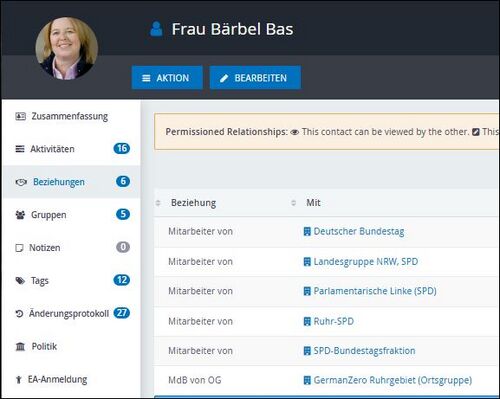
MdB > Reiter "Beziehungen"
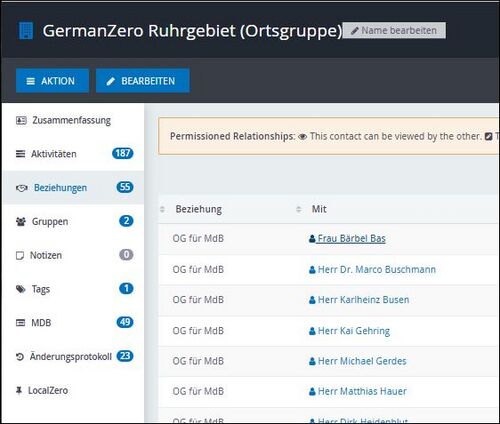
Ortsgruppe > Reiter "Beziehungen"
Reiter "MDB" (bei Ortsgruppen)
Auf der Seite der Ortsgruppen findet sich links ein Reiter "MDB". Dort sind alle der OG zugeordneten MdB aufgeführt. In den Spalten findest du Infos zu Ausschüssen, abgeschlossenen Treffen, Parteizugehörigkeit, Wahlkreis und Priorität des MdB. Geplant ist hier ferner eine Spalte mit Freitext / Notizen, um den praktischen Nutzen des Tools für die OG-Teams zu erhöhen
Hinweis: Der Aufruf aller Ortsgruppen gelingt recht einfach über eins der Such-Tools und die Eingabe von "ortsgr", denn nur die Datensätze der Ortsgruppen enthalten diese Zeichenkette im Namen. Also z.B. über Suche / Kontakte finden /Eingabe von "ortsgr")
Info-Feld
Das Infofeld rechts oben soll stärker genutzt werden, um eine rasche Orientierung zu erleichtern. Hier kannst du also stichpunktartig ein paar Dinge eintragen, die für die nächsten User:innen nützlich sein könnten. Es ist geplant, dieses Feld auch in Abfragen, Gruppen usw. einzubeziehen, so dass es als zentrales Notiz- oder Memofeld fungiert.